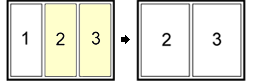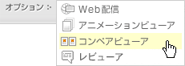
コンペアビューアの使用
コンペアビューアに画像を追加して表示や比較を行います。
画像ビューア使用の制限: ビューイング可能な画像には以下の様なアクセス権限が必要です。
ゲスト: 自身でアップロードしたアセット、及びユーザから「ビューア/情報の閲覧」以上の権限を与えられたアセット。
ユーザ: ゲストのファイルを含む自分のユーザエリア内のすべてのアセット、別ユーザによって「ビューア/情報の閲覧」以上の権限を与えられたアセット。
Note: アセットの共有とアクセス権限について詳細はアセットの共有設定を参照してください。
ライブラリ上で、コンペアビューアに表示する画像を含むフォルダ階層をビューエリアに表示します。
Note: 画像ビューアはサムネール・詳細・リスト及びコンペア(サムネールエリア)のいずれのビュー、及びアセット・プロジェクト・検索いずれのモードからも起動が可能です。
オプションメニューでコンペアビューアを選択します。
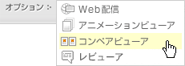
コンペアビューアが表示されます。初期状態では、スロットは全て空になっています。
ビューアの表示枚数とレイアウトに応じたコンペアビューアスロットレイアウトボタンをクリックします。デフォルトでは横3列が選択されています。

サムネールエリアでコンペアビューアで表示する画像サムネールをクリック選択し、追加ボタンをクリックします。ShiftキーまたはControlキーの押下またはテキストエリアをクリックすると、複数選択が可能です。
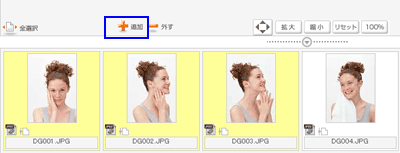
Note: コンペアビューアには画像以外のファイルは表示できません。
選択した画像が左上からスロットに追加されます。どの画像がどのスロットに表示されているかは、サムネール右上の数字とスロットの番号で確認することができます。
Note: コンペアビューアの選択は、モードやフォルダの変更によってクリアされます。
コンペアビューアコントロールでビューを調整します。
コンペアビューアからサムネールモードなど別モードを表示するには、モード切替ボタンをクリックします。

コンペアビューアを用いると、画像の同じ位置を同時に拡大縮小して比較表示することができます。
スロットに追加した任意の画像をクリック選択します。選択はサムネールエリアなどと同様に、ボーダのクリック・名前テキストエリアのクリック及びShiftクリックで行うことができます。または、全選択ボタンをクリックします。選択した画像のサムネールフレームがハイライトします。
画像の一部または拡大ボタンをクリックします。
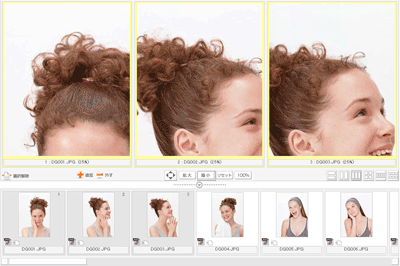
複数選択を解除するには、選択解除をクリックするかテキストエリアをクリックします。
コンペアビューアからサムネールエリアに戻るには、モード切替ボタンをクリックします。

コンペアビューエリア内で入れ替える画像を全て選択します。
外すボタンをクリックします。
スロット内から選択したの画像が削除され、「空き」になります。
新たな画像をサムネールエリアで選択し、追加ボタンをクリックします。追加画像は空きスロットのスロット番号が小さい順に追加されます。
Note: コンペアビューアからの削除で実際の画像が削除されることはありません。
Note: 同一画像を複数のスロットに追加することもできます。
スロット数を少ないものから多いものに変更する場合: 図の様に横2列のスロットに既に2枚の画像が追加されている状態で、スロットレイアウトを横3列に変更すると、3スロット目がが空スロットとして追加され、既存の画像は1スロットと2スロットに表示されます。
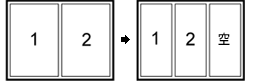
スロット数を多いものから少ないものに変更する場合: 図の様に既に横3列のスロットに3枚の画像が追加されている状態で、スロットレイアウトを横2列に変更すると、3スロット目の画像は削除され、1スロットと2スロットの画像が表示されます。
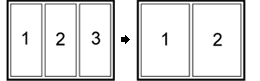
選択した画像を残す場合: 図の様に既に横3列のスロットに3枚の画像が追加されている状態で、2,3スロットの画像を残して横2列に変更する場合、2,3スロットの画像を選択し、横2列に変更します。1スロットと2スロット目に2,3の画像が表示されます。